Come cercare una corrispondenza parziale di stringhe in Excel?
Ad esempio, c'è un intervallo di dati, e la colonna E è l'elenco dei nomi degli studenti, le colonne F e G sono la classe e il voto degli studenti, e la colonna H è la classifica dei punteggi degli studenti. Ora hai un nome dato "Jack", che è una corrispondenza parziale di "Jacky". Come puoi cercare rapidamente una corrispondenza parziale e restituire la classifica di "Jacky" come mostrato nello screenshot qui sotto?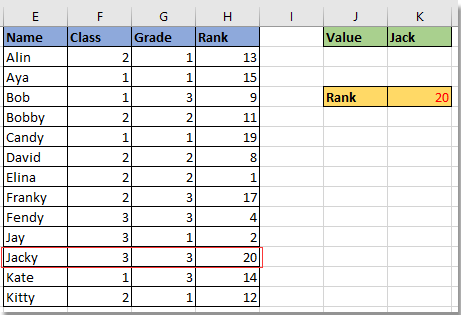
Corrispondenza parziale con VLOOKUP in Excel
 Corrispondenza parziale con VLOOKUP in Excel
Corrispondenza parziale con VLOOKUP in Excel
Qui ho alcune formule per aiutarti a cercare una corrispondenza parziale di stringhe in Excel.
1. Seleziona una cella vuota per inserire la stringa parziale che desideri cercare. Vedi screenshot:
2. Seleziona un'altra cella dove inserirai il valore cercato, e inserisci questa formula =VLOOKUP($K$1&"*",$E$1:$H$14,4,FALSE), premi il tasto Invio per ottenere il valore. Vedi screenshot:
Suggerimento:
1. Nella formula, K1 è la cella contenente la stringa parziale, E1:H14 è l'intervallo dati, 4 indica di cercare il valore nella quarta colonna dell'intervallo. Puoi modificarli secondo necessità.
2. Se vuoi solo trovare quale nome corrisponde parzialmente al nome dato, puoi anche usare questa formula =INDEX($E$2:$E$14,MATCH($K$1&"*",E2:E14,0)). (E2:E14 è la colonna da cui vuoi cercare, K1 è il nome dato, puoi cambiarlo come necessario.)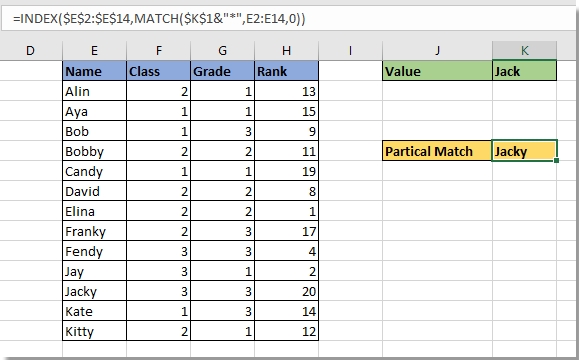

Sblocca la Magia di Excel con Kutools AI
- Esecuzione Intelligente: Esegui operazioni sulle celle, analizza i dati e crea grafici — tutto guidato da semplici comandi.
- Formule Personalizzate: Genera formule su misura per ottimizzare i tuoi flussi di lavoro.
- Codifica VBA: Scrivi e implementa codice VBA senza sforzo.
- Interpretazione delle Formule: Comprendi facilmente formule complesse.
- Traduzione del Testo: Superare le barriere linguistiche all'interno dei tuoi fogli di calcolo.
I migliori strumenti per la produttività in Office
Potenzia le tue competenze in Excel con Kutools per Excel e sperimenta un'efficienza mai vista prima. Kutools per Excel offre oltre300 funzionalità avanzate per aumentare la produttività e farti risparmiare tempo. Clicca qui per ottenere la funzione di cui hai più bisogno...
Office Tab porta le schede su Office e rende il tuo lavoro molto più semplice
- Abilita la modifica e lettura a schede in Word, Excel, PowerPoint, Publisher, Access, Visio e Project.
- Apri e crea più documenti in nuove schede della stessa finestra invece che in nuove finestre.
- Aumenta la produttività del50% e riduce centinaia di clic del mouse ogni giorno!
Tutti gli add-in Kutools. Un solo programma di installazione
La suite Kutools for Office include add-in per Excel, Word, Outlook & PowerPoint più Office Tab Pro, ideale per i team che lavorano su più app di Office.
- Suite tutto-in-uno — Add-in per Excel, Word, Outlook & PowerPoint + Office Tab Pro
- Un solo programma di installazione, una sola licenza — configurazione in pochi minuti (pronto per MSI)
- Funzionano meglio insieme — produttività ottimizzata su tutte le app Office
- Prova completa30 giorni — nessuna registrazione, nessuna carta di credito
- Massimo risparmio — costa meno rispetto all’acquisto singolo degli add-in